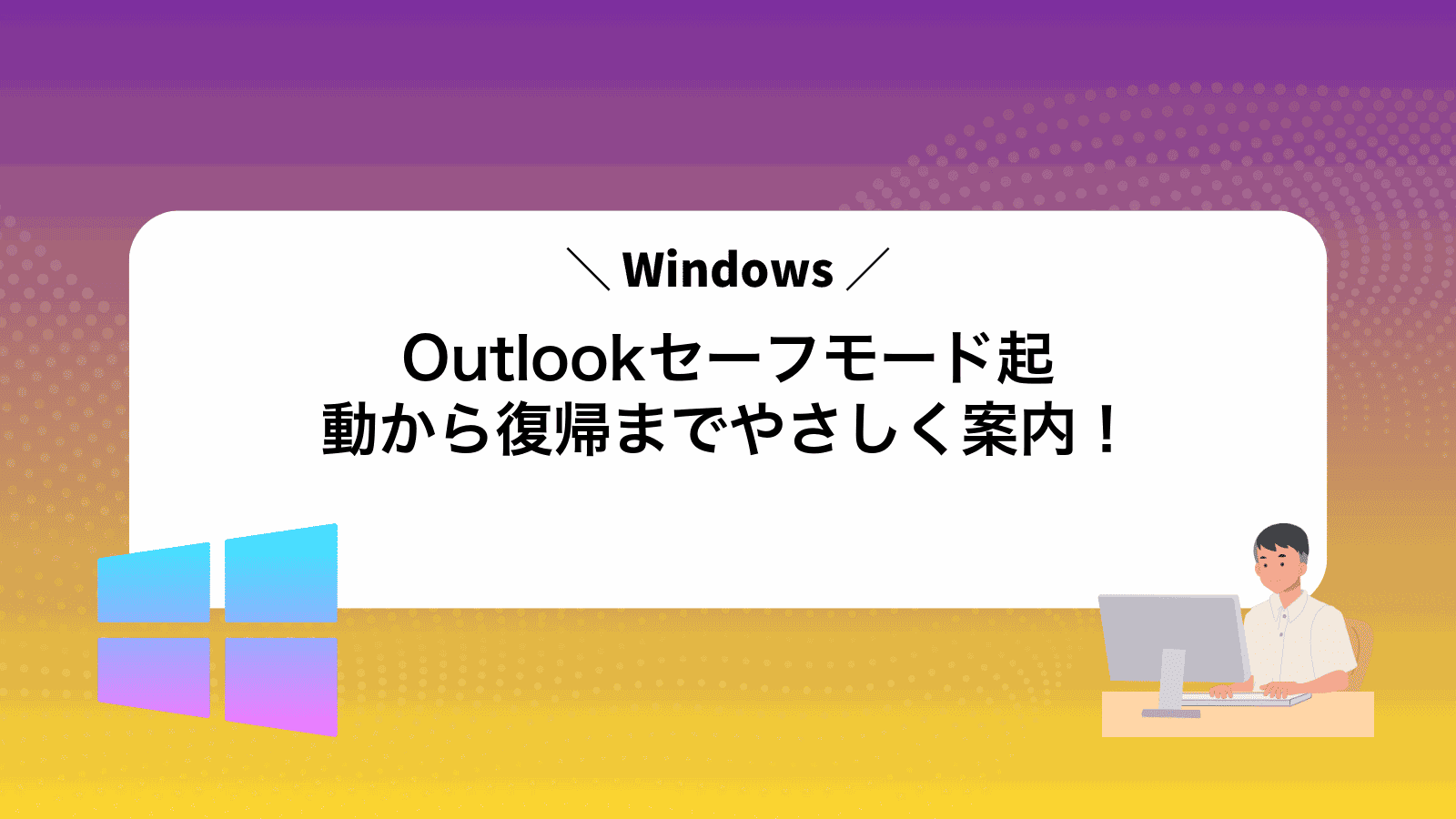Outlookが起動時に落ち着かず、セーフモードばかり立ち上がって困っていることはありませんか?
原因がわからないまま再インストールを繰り返す前に、短い時間でできる確認手順と再発を防ぐちょっとしたコツをまとめています。プログラマーの現場で何度も試しながら身につけた操作なので、難しい用語を抜きにしても再現できるように写真付きで追いやすくしました。
メールが止まる不安を手放し、安心して予定表や連絡先を開ける環境を取り戻すために、今すぐ順番どおりに試してみてください。
Outlookセーフモードって何?まずはやさしくおさらい

Outlookを立ち上げたら突然エラーが出て先に進めないとき、どうしたらいいか不安になりますよね。
セーフモードはOutlookを必要最低限の機能だけで起動して、原因の切り分けを手伝ってくれる特別な方法です。
| 起動方法 | 特徴 |
|---|---|
| 通常起動 | すべてのアドインやカスタマイズが有効になります。 |
| セーフモード | アドインが無効化され、基本機能だけで立ち上がります。 |
- アドインが原因かサッと確認できる。
- ユーザー設定の問題かトラブルを切り分ける。
- 安定動作時は通常起動に戻して使い分け。
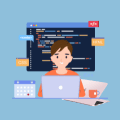 Windowsマニア
Windowsマニアまずはセーフモードで起動してみるだけで原因の見当がつくことが多いですよ。急に止まったときのお助けモードです。
Outlookセーフモードを起動する方法を完全ガイド
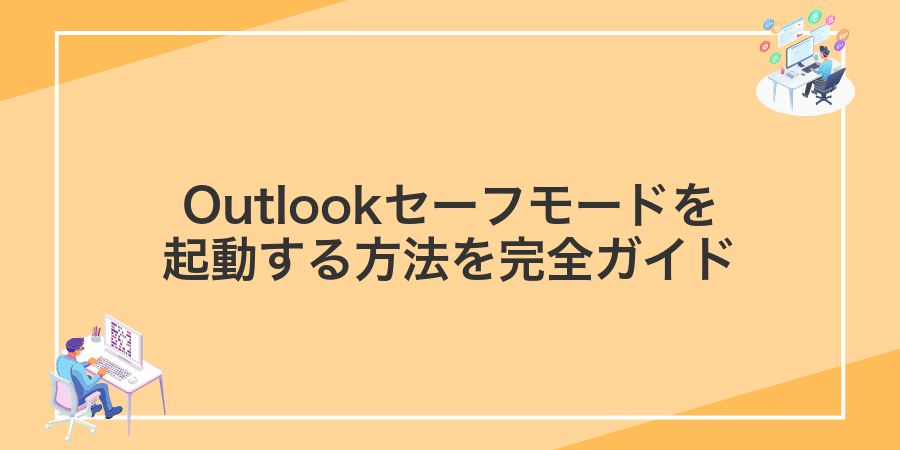
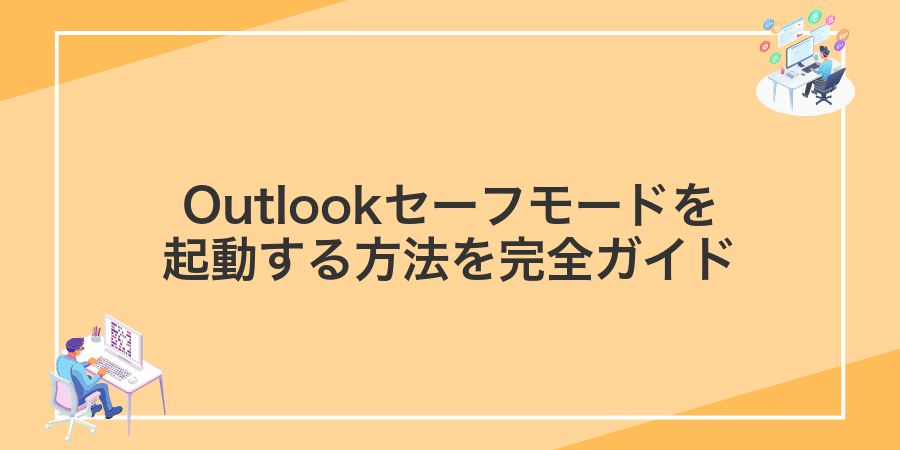
Outlookをセーフモードで起動すると、アドインの影響を受けずに起動できるので、動作の不具合原因をサクッと切り分けられます。
- Windows+Rでコマンド実行:キーボードから「Windowsキー+R」を押して「outlook.exe /safe」と入力するとすぐにセーフモードで立ち上がります。
- Ctrlキーを押しながら起動:デスクトップのOutlookアイコンを
Ctrlを押したままダブルクリックすると、確認ダイアログが出てセーフモード開始です。 - コマンドプロンプトから実行:
cmdを管理者で起動し、start outlook.exe /safeを打つと遅延なく起動できます。
Outlookは起動中に別の方法で立ち上げようとすると正常に動かないことがあるので、必ず事前に完全終了を確認してください。
ショートカットキーで起動する場合


Ctrlキーを押しながらOutlookのアイコンをダブルクリックすると、簡単にセーフモードで立ち上げられます。このやり方ならコマンド入力が苦手でも安心です。
- 手軽さ:いつものアイコン操作にCtrlキーを組み合わせるだけでOK
- トラブル切り分け:アドインや設定に問題があるか素早く判断
- 再現性:何度でも同じ手順で起動できるから安定検証に便利
①Ctrlキーを押しながらOutlookアイコンをクリック
まずはタスクバーかデスクトップにあるOutlookのアイコンを探してください。アイコンの上でCtrlキーを押し続けながら、左クリックで起動します。通常のクリックと異なり、セーフモード用の確認画面が出てきますので、次のステップに進みやすくなります。
②確認ダイアログではいを押す
「Outlookをセーフモードで起動しますか?」という小さなウィンドウが現れます。その中にあるはいボタンをクリックしてください。キーボードのEnterキーでも選択できます。
もしダイアログが見当たらないときは、他のウィンドウの裏に隠れていないか確認してみてください。
③ウィンドウタイトルにセーフモード表示を確認
Outlookが立ち上がったら、ウィンドウ上部のタイトル欄にセーフモードと表示されているか確かめてください。これが見えれば、本当にセーフモードで起動できています。
ファイル名を指定して実行から起動する場合


実行から直接Outlookをセーフモードで立ち上げるやり方です。Windowsキー+Rで呼び出せるので、メニュー操作が反応しないときにとても便利です。
実行ボックスにoutlook.exe/safeと入力してOKを押すだけで起動します。プログラマーなら自動化スクリプトに組み込みやすい点も頼りになるポイントです。
①Windowsキー+Rを押す
キーボード左下にあるWindowsキー+Rを同時に押します。「ファイル名を指定して実行」ダイアログが画面中央に表示されます。
ダイアログの入力欄にoutlook /safeと正確に入力してEnterキーを押します。これでOutlookがセーフモードで立ち上がります。
②outlook.exe/safeと入力してEnter
Windowsキー+Rで「ファイル名を指定して実行」ダイアログを開きます。
outlook.exe /safe
Enterキーを押すとOutlookがセーフモードで起動します。
スペースやスラッシュの向きを間違えると通常起動されるので注意してください。
③プロファイル選択ダイアログではいを押す
Outlookをセーフモードで起動すると「プロファイル選択ダイアログ」が表示されます。普段使っているプロファイル名を確認したら、キーボードのEnterキーまたはマウスではいをクリックしてください。
複数のプロファイルを設定している場合は、トラブルが起きたアカウントのプロファイルを選ぶと原因の切り分けがしやすくなります。
検索ボックスから起動する場合


Windowsのタスクバーにある検索ボックスを使うと、わざわざショートカットを用意しなくてもサクッとOutlookをセーフモードで起動できます。特に普段からスタートメニューをあまりカスタマイズしていない方や、急に動きがおかしくなったときに手間なく調べもの感覚で試せるのがポイントです。
①タスクバーの検索ボックスにoutlookと入力
画面下部のタスクバーにある虫眼鏡アイコンか「ここに入力して検索」と表示された場所をクリックします。カーソルが点滅したらキーボードでoutlookと小文字でタイプしてください。
入力中に文字がひらがなになってしまう場合は、〈半角/全角〉キーを押して英字入力に切り替えると安心です。
プログラマーならではのコツ:Windowsキー+Sを押すと検索ボックスがすぐに開くので、さらに素早くoutlookを呼び出せます。
②表示されたOutlookアイコンをCtrlキーを押しながらクリック
デスクトップやスタートメニューで見つけたOutlookアイコンにマウスポインタを合わせてください。Ctrlキーを最後まで押し続けたままにして、アイコンをダブルクリックします。キーはクリックしてからセーフモード起動の確認ダイアログが表示されるまで押し続けるのがコツです。
③セーフモード起動を確認してはいを押す
Outlookが「セーフモードで起動しますか?」というダイアログを表示したら、表示内容を落ち着いて確認してからはいをクリックしてください。
Outlookセーフモードで広がる便利ワザ
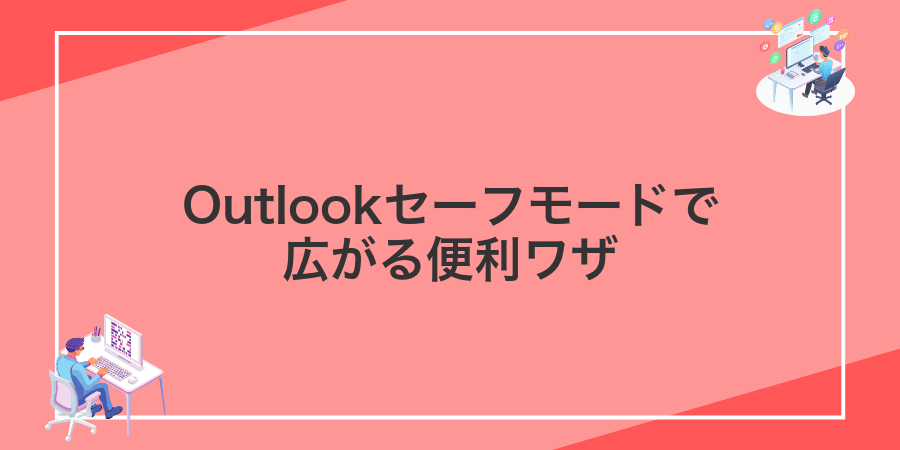
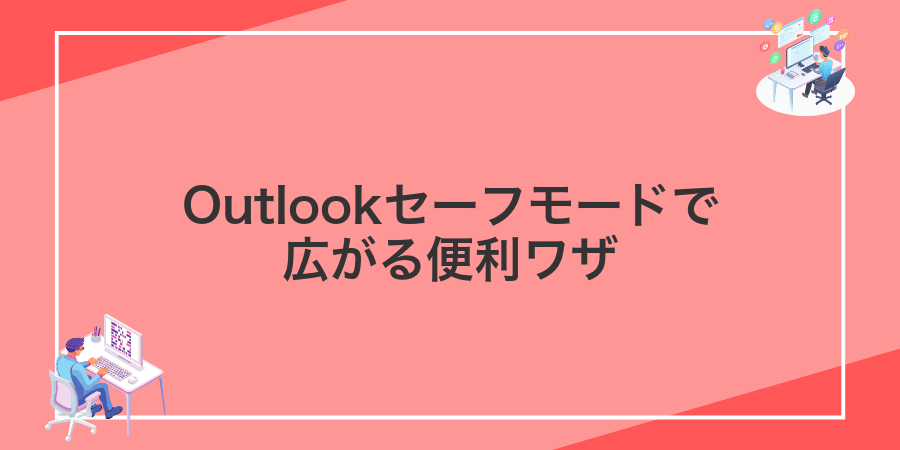
Outlookセーフモードは、トラブル解決だけじゃないちょっと上級者向けの活用もできるんです。
| 応用ワザ | こんな時に役立つ |
|---|---|
| アドイン動作の切り分け | 特定のアドインが原因で起動や動作がおかしいと感じたときに、ひとつずつ有効化して原因を見つけるとき。 |
| ナビゲーションウィンドウのリセット | メールや予定表の表示がおかしくなったときに、ビュー設定を初期化してスッキリさせたいとき。 |
| 新規プロファイルの確認 | プロファイルそのものに問題があるかを確かめて、データ移行や再作成の判断をするとき。 |
| キャッシュファイルの再構築 | 検索が遅かったりオフラインでの動作に違和感があるときに、.ostファイルを再生成して改善したいとき。 |
これらのワザを覚えておくと、いざというときにサクッと原因をたどって解決の糸口が見つかりやすくなります。
アドインを無効にして原因を切り分ける


Outlookをセーフモードで起動したときに、いつも問題なく使えていた機能が動かないと「あれ?アドインが悪さしてるのかな?」と気になりますよね。アドインを無効にすると、どの機能が問題を引き起こしているか簡単に見つけられます。
アドインを一度まとめてオフにしてから、ひとつずつ戻していくことで、どのアドインが原因かすばやく特定できます。安全性も高く、作業を進めながら原因を切り分けたいときにぴったりの方法です。
ファイルタブからオプションを開く
Outlookの左上にあるファイルタブをクリックします。メニューが全画面表示されたら、左側メニューの一番下にあるオプションを選んでクリックしてください。
キーボード操作が得意ならAltキーを押しながらFキーを押し、続けてTキーを押すとすばやくオプション画面を開けます。
アドイン欄でCOMアドインを選び設定ボタンを押す
Outlookのオプション画面を開いたら、画面下部の「管理」横のプルダウンから「COMアドイン」を選択してください。
続いて右側にある「設定」ボタンをクリックします。
COMアドインの一覧が表示されたら、必要なアドインにチェックを入れてから「OK」を押しましょう。
不要なチェックを外してOKを押す
表示されているCOMアドインの一覧から、見覚えのないものや動作に影響を与えやすいアドインのチェックを外します。一度に全部外さず少しずつ試すと戻すときも安心です。
- チェックを外したら画面右下のOKをクリックします。
- Outlookを再起動して動作を確認します。
- 問題がなければ、他のアドインも同じ手順で外していきます。
設定は元に戻せるので、動作確認しながら必要なアドインだけ残してください。
プロファイルを新規作成して真っさら環境にする


Outlookの動きが不安定で設定をぜんぶリセットしたいときに、新しいプロファイルを作る方法があります。
プロファイルを新規作成すると、あらゆるユーザー設定やアドイン情報がクリアになり、まっさらなOutlookとして立ち上がります。
古いプロファイルは残ったままなので、復元や比較もかんたんです。複雑なトラブルの切り分けとして有効で、データ損失の心配も最小限に抑えられます。
コントロールパネルのメールを開く
Windowsキー+Rを押して「ファイル名を指定して実行」を呼び出し、controlと入力してEnterを押します。
右上の「表示方法」プルダウンを「小さいアイコン」にすると、Mail(Microsoft Outlook)が見つかりやすくなります。
「Mail(Microsoft Outlook)」アイコンをダブルクリックすると、メール設定の画面が起動します。もしアイコンが見当たらないときは、再度Runダイアログでcontrol mlcfg32.cplを実行してみてください。
プロファイルを追加し名前を入力してOKを押す
「メール設定」画面の「プロファイルの選択」で「追加」ボタンをクリックすると、新しいプロファイル入力欄が現れます。ここにわかりやすい名前(例:Outlook 新規プロフィール)を入力してから、右下の「OK」を押してください。
プロファイル名は後で見分けやすいものにしておくと、複数のアカウントを切り替えるときに便利ですよ。
アカウント設定を終えOutlookを再起動する
ウィンドウ右上の×ボタンをクリックしてOutlookを閉じます。そのあと、タスクバーやスタートメニューからもう一度Outlookを起動してください。アカウント設定の変更が確実に反映されます。
Outlookがタスクトレイに残っている場合はアイコンを右クリックして終了を選ぶと完全に落とせます。
セーフモードでメールデータをバックアップする


セーフモードでOutlookを起動すると不要なアドインや拡張機能が読み込まれないため、メールデータのバックアップを安心して進められます。通常起動時によく発生するエラーやファイルロックのトラブルを避けられるのが大きな魅力です。
こんなときに特におすすめです:メールデータの破損が心配なときや、通常起動でバックアップ処理が途中で止まってしまう場合などに役立ちます。
- アドインの干渉を回避:読み込みエラーが起きにくく、作業が途切れません。
- ファイルロックが解除:PSTやOSTファイルを安全にコピーできます。
- 軽量な動作:余計なプロセスが動かないぶん、バックアップ速度が安定します。
ファイルタブから開くエクスポートを選ぶ
画面左上にあるファイルタブをクリックすると、バックグラウンドで操作メニューが広がります。
つづいて並んだ項目の中から開く/エクスポートを選ぶと、エクスポート用の画面が表示されます。
エクスポートウィザードでPSTファイルを書き出す
Outlookを起動して画面左上のファイルタブをクリックしてください。
表示されたメニューから開く&エクスポート→インポート/エクスポートをクリックします。
ウィザードでファイルにエクスポートを選び「次へ」をクリックしたらOutlookデータファイル(.pst)を選択します。
表示されたフォルダー一覧からエクスポートしたいフォルダー(受信トレイや連絡先など)を選択し「次へ」をクリックしてください。
保存先フォルダーとファイル名を入力し、重複アイテムの処理を選択したら「完了」をクリックします。
保存先を指定し完了を押す
修復が終わったら、バックアップや新しいデータファイルを保存する場所を決めます。デフォルトでは元のフォルダに「backup_ファイル名.pst」として保存されるので、別のフォルダにまとめたい場合は「参照」から好みの場所を選んでおくと整理しやすいです。
保存先を選んだら「完了」を押してください。これでファイルの修復処理が終了し、新しいデータに問題のあったメールが戻ってきます。
よくある質問


Outlookをセーフモードで起動するにはどうすればいいですか?
- Outlookをセーフモードで起動するにはどうすればいいですか?
-
WindowsキーとRキーを同時に押して「ファイル名を指定して実行」を出してください。
入力欄にoutlook.exe /safeと入れてEnterキーを押すと、余計なアドインが読み込まれずに立ち上がります。プログラマーの経験から言うと、起動の遅さやクラッシュ対策にも役立ちます。
セーフモードから通常のモードに戻す方法は?
- セーフモードから通常のモードに戻す方法は?
-
まずはOutlookを閉じてから、普段通りのアイコンやスタートメニューから起動すると通常モードに戻ります。もし同じ問題が起きる場合は設定→アドイン画面で不要なアドインをオフにすると本番起動の安定が期待できます。
セーフモードでも起動しないときはどうすればいいですか?
- セーフモードでも起動しないときはどうすればいいですか?
-
セーフモードでも立ち上がらない場合は、Officeの修復機能を試すと心強いです。
コントロールパネル→プログラム→Microsoft Officeを選んで「変更」から「オンライン修復」を実行すると、壊れた設定が直ることがあります。
セーフモードだと送受信が遅いのは普通?
セーフモードではアドインやプラグインがオフになって、メールのチェックや同期を行う仕組みが最低限の状態になるんだ。それで送受信が普段よりゆっくり感じられるのは普通だよ。
急ぎでメールをやり取りしたいときは、一度通常モードで起動し直すと送受信がスムーズになるから試してみてね。
毎回セーフモードでしか起動しないときは?
Outlookが毎回セーフモードでしか起動しないときは、実はナビゲーションウィンドウの設定ファイル(.xml)が壊れているのが原因の場合が多いです。そんなときはコマンドラインオプションを使って、この設定だけをリセットする方法が役立ちます。outlook.exe /resetnavpaneを実行すると、メールデータやアカウント情報に影響を与えずにナビゲーションウィンドウのキャッシュをクリアできます。ショートカットのプロパティにこのオプションを一度追加して起動すれば、いつもの画面にスムーズに戻せるので、まずはこちらをお試しくださいね。
アドインを全部外しても大丈夫?
Outlookが起動するときに固まったりエラーが出たりすると、アドイン(拡張機能)が原因のことがあります。そこで一度すべてのアドインをオフにしてみる方法があります。
- メリット:アドインが問題かどうかをまとめて調べられるので原因特定が早くなる。
- おすすめする場面:Outlookの起動が遅い、またはエラーメッセージが頻発するとき。
- あとで気をつけたいこと:すべてオフにすると便利機能も止まるので、再度ひとつずつ有効化しながら動作を確認すると安心。
セーフモードで作業した内容は保存される?
Outlookをセーフモードで起動してもメールを作成したり受信トレイを整理したりした操作内容は通常どおり保存されます。
セーフモードではプラグインや拡張機能が一時的にオフになりますがデータファイル(PST/OST)へのアクセス自体は変わりません。そのため作成中のメールは下書きフォルダに保存され設定変更もプロファイルに反映されます。
もしアプリが予期せず終了した場合は保存前の作業が失われる可能性があります。こまめにCtrl+Sで下書きを保存したり自動保存機能をオンにしておく習慣がおすすめです。
まとめ


Outlookが突然フリーズしたときはアドインが原因かもしれません。そんなときセーフモードを使えば必要最低限の機能だけで起動できるので原因をしぼりこみやすくなりました。
起動するのはWinキー+Rでoutlook.exe /safeを入力するだけ。これだけで余計なアドインが無効になりメールの送受信やカレンダー表示がスムーズに動くかチェックできます。
問題なければ普段どおりにOutlookを起動するだけで通常モードに戻ります。まだ不安ならアドイン一覧から怪しいものだけオフに設定して安全性を高めてみましょう。
これでメール作業中のドキドキタイムから解放されましたね。安心してOutlookを使いこなし快適な一日を過ごしてください。